
Размещено от Лиза Оу / 17 августа 2022 г. 09:00
Многие потребители жалуются, что их ноутбуки не выключаются. Когда вы пытаетесь выключить ноутбук, он часто перезагружается сам по себе. Ноутбук может не выключаться из-за того, что он находится в режиме гибернации или из-за того, что файлы Windows неисправны. Устранение неполадок для Windows можно использовать для решения проблемы, например, для более быстрого и улучшенного времени запуска. мы познакомим вас с несколькими подходами к решению этой проблемы.
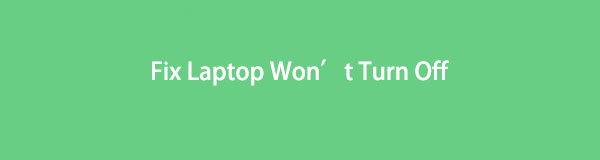
- Часть 1. Почему мой ноутбук не выключается
- Часть 2. Как исправить, что ноутбук не выключается
- Часть 3. Отличный способ восстановить данные с ноутбука после исправления с помощью FoneLab Data Retriever
- Часть 4. Часто задаваемые вопросы о том, как исправить, что ноутбук не выключается
![]()
Что делать если ноутбук НЕ ВКЛЮЧАЕТСЯ? Основные причины
FoneLab Data Retriever — восстанавливайте потерянные / удаленные данные с компьютера, жесткого диска, флэш-накопителя, карты памяти, цифровой камеры и многого другого.
- Восстановление фотографий, видео, документов и других данных с легкостью.
- Предварительный просмотр данных перед восстановлением.
Часть 1. Почему мой ноутбук не выключается
Есть решения, которые вы можете попробовать, если ваш ноутбук не выключается или не загружается после включения. Посмотрите на потенциальные причины, указанные ниже:
- Подключите шнур питания
- Осмотрите адаптер переменного тока и порт питания на предмет погнутого контакта.
- Отключить от док-станции
- Извлеките и снова подключите аккумулятор
- Слить с ПК электричество
- Аппаратные проблемы
Часть 2. Как исправить, что ноутбук не выключается
Ваш компьютер не выключается, когда вы пытаетесь его выключить? Ваша система выключится одним щелчком мыши, если только она не содержит вредоносных компонентов. Если вы неоднократно пытаетесь выключить компьютер, но он отказывается, есть несколько возможных причин, которые следует учитывать. Это может быть вызвано неисправной файловой системой, несовместимым обновлением Windows, быстрым запуском, запуском нежелательных приложений и т. д. В этом посте вы найдете несколько способов выключения компьютера. Кроме того, вы узнаете, как восстановить любые сохраненные данные, которые вы потеряли из-за попытки принудительного выключения компьютера.
Вот возможное решение для ремонта ноутбука, который не выключается:
Решение 1. Принудительно выключите свой ноутбук
Если ваш ноутбук не выключается после выключения системы, и вы подозреваете, что это может быть проблема с питанием, вы можете попробовать отключить питание. Но это не правильная процедура. При отключении шнура питания система рискует повредить блок питания, материнскую плату и другие компоненты системы.
Компьютер/ноутбук не выключается полностью. Что делать?
Попробуйте следующее простое и работоспособное решение:
Шаг 1 Чтобы полностью выключить компьютер, нажмите и удерживайте кнопку питания в течение 5–10 секунд.
Шаг 2 Затем отключите питание вашей системы на пять-десять минут. Отсоедините вилку питания и, если вы используете ноутбук, также выньте аккумулятор.
Шаг 3 Затем перезагрузите компьютер и попытайтесь выключить его так же, как и раньше. Проблема решена, если ваш ноутбук обычно выключается.
Решение 2. Используйте окно «Выполнить» для завершения работы Windows
Если программа находится в каталоге Windows, ее можно открыть, введя ее имя в поле «Выполнить» в Windows.
Используйте его следующим образом, чтобы выключить компьютер:
Шаг 1 Для начала, нажав на Окно + R комбинация, запуск Run.
Шаг 2 Далее введите команду shutdown / s / f / t 0 после ввода.
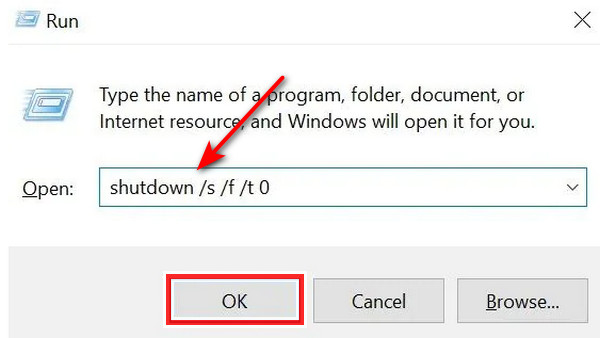
Решение 3. Завершите работу Windows с помощью командной строки
Интерпретатор командной строки, Command Prompt, присутствует практически во всех операционных системах Windows. Эта программа выполняет введенную вами команду, чтобы использовать пакетные файлы и сценарии для автоматизации работы. Кроме того, он выполняет сложные операции для решения любых проблем, связанных с Windows.
Итак, если вы считаете, что ваш ноутбук не выключается, используйте эти инструкции, чтобы принудительно выключить систему с помощью CMD (командная строка):
Шаг 1 В меню «Пуск» вашего ноутбука введите CMD. Нажмите CMD правой кнопкой мыши, а затем выберите Запуск от имени администратора.
Шаг 2 Введите после ввода команды в поле ниже.
/p выключение
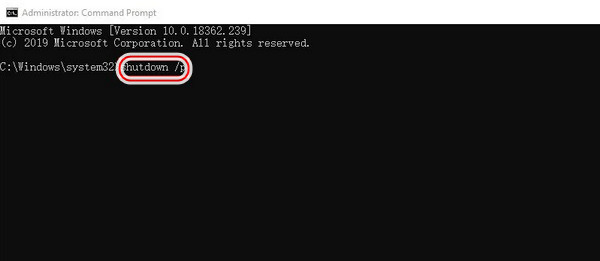
Теперь ваша система выключится без установки каких-либо обновлений.
![]()
FoneLab Data Retriever — восстанавливайте потерянные / удаленные данные с компьютера, жесткого диска, флэш-накопителя, карты памяти, цифровой камеры и многого другого.
- Восстановление фотографий, видео, документов и других данных с легкостью.
- Предварительный просмотр данных перед восстановлением.
Решение 4. Закройте открытые приложения и уничтожьте процессы
Ноутбук также можно предотвратить от выключения, открыв приложения, которые в данный момент работают в фоновом режиме. Их закрытие решит проблему.
Шаг 1 Щелкните правой кнопкой мыши на панели задач в нижней части экрана. Затем выберите Диспетчер задач.
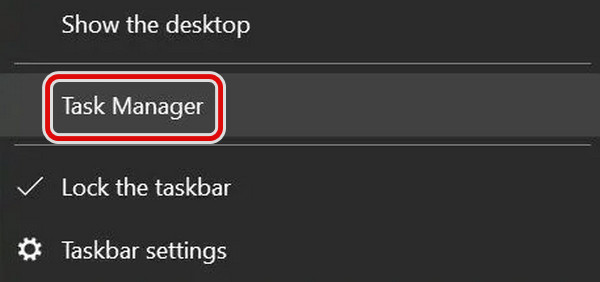
Шаг 2 Перейдите на Процессы сейчас. Найдите каждое приложение, выберите одно и выберите Снять задачу из меню. Процедуру необходимо повторить для каждого приложения в списке. Это приведет к завершению всех работающих в данный момент процессов, а все приложения, работающие в фоновом режиме, будут закрыты. После завершения вы можете выключить систему, используя стандартный выключение ПКн процедура.
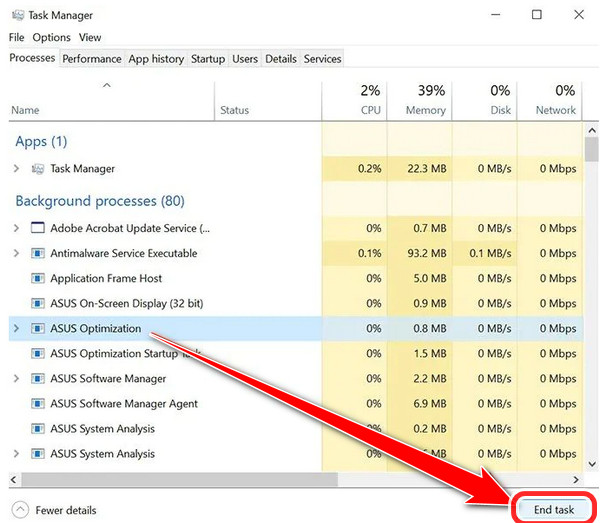
Решение 5. Завершите работу Windows, создав пакетный файл
Сохранив пакетный файл, вы можете избежать постоянного ввода команд для его создания. Это упрощает отключение системы одним щелчком мыши.
Вот некоторые из шагов, чтобы закрыть Windows, создав пакетный файл
Шаг 1 Искать Блокнот, используйте окно поиска Cortana в Windows 10. Нажмите на него сейчас.
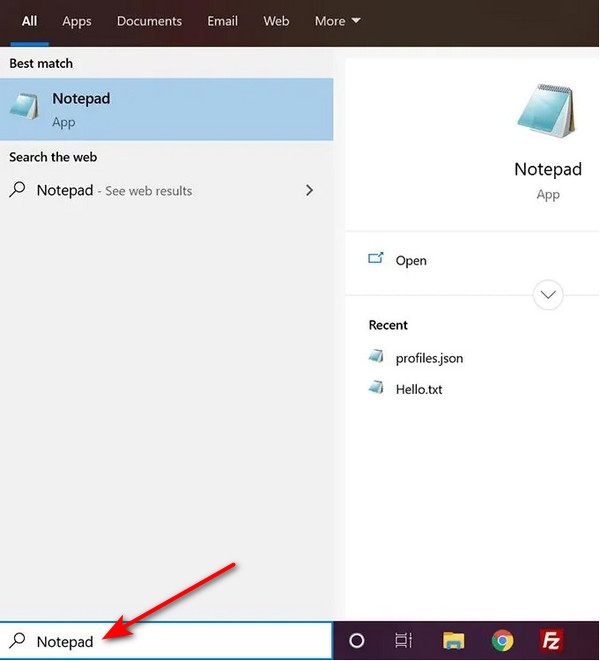
Шаг 2 Теперь введите ту же команду /с /ф /т 0 выключение вы сделали ранее в командной строке Блокнота.
Затем сохраните команду, выбрав «Файл» в меню «Блокнот». Его видно вверху. Исполняемый пакетный файл в настоящее время сохранен в вашей системе.
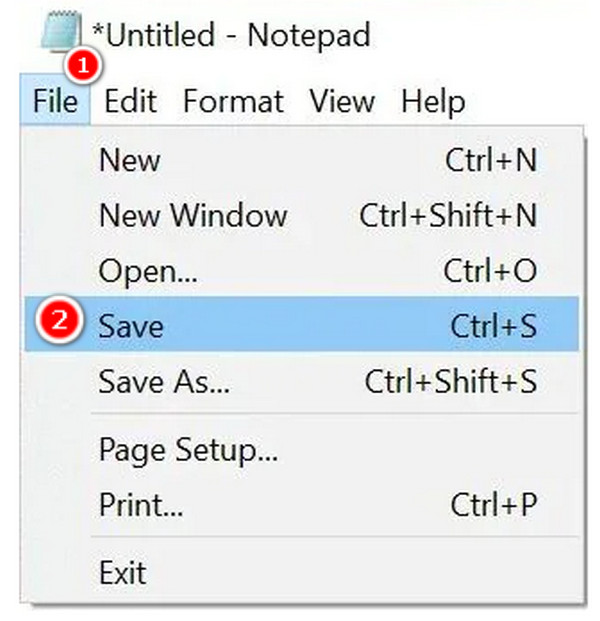
Шаг 3 Чтобы упростить выполнение, сохраните файл на рабочем столе. Затем введите имя файла, а затем точку. Выбрать.bat расширение файла. shutdown.bat будет так, как это выглядит.
Шаг 4 Выберите Все файлы in Сохранить как перед нажатием Save..

Шаг 5 Щелкните правой кнопкой мыши только что созданный файл. Чтобы выключить машину, нажмите Запуск от имени администратора прямо сейчас. Вы можете пропустить этот шаг, последовательно настроив файл на выполнение от имени администратора.
Шаг 6 В вашем файле используйте контекстное меню. Нажмите на Для ПК под Отправить сейчас. Ярлык файла будет создан на рабочем столе.
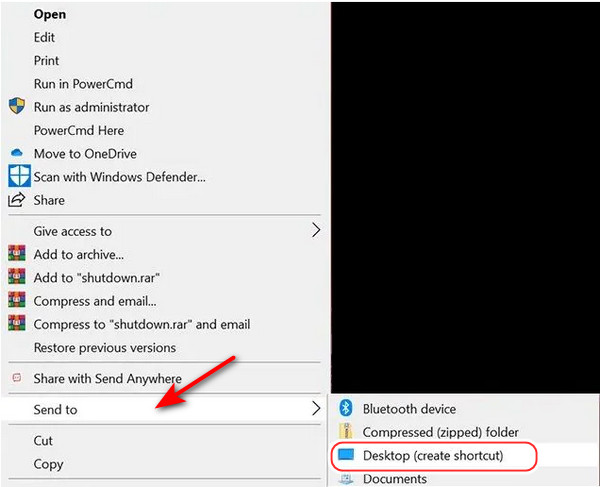
Шаг 7 Щелкните правой кнопкой мыши ярлык, который вы только что создали. Нажмите Предложения в настоящее время. Затем выберите Расширенный поиск вариант в кратчайший путь меню.
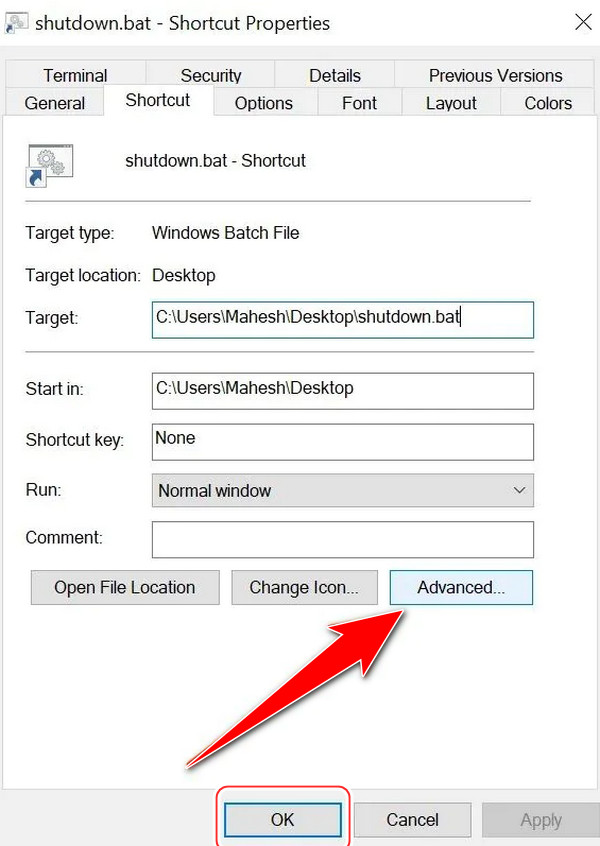
Шаг 8 Поставьте чек перед Запуск от имени администратора вариант. Нажмите OK в настоящее время. Когда вам нужно выключить компьютер, нажмите на этот файл.
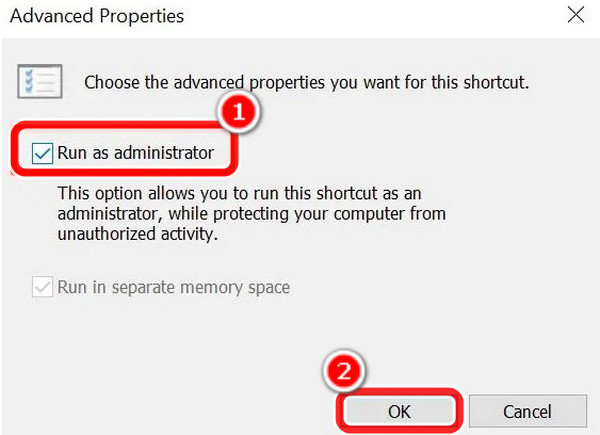
Решение 6. Отключите быстрый запуск, чтобы устранить проблему с завершением работы Windows.
По сравнению со стандартной загрузкой функция быстрого запуска Windows 10 запускает ваш компьютер на 30 % быстрее. Быстрый запуск достигается за счет комбинации функции выхода из системы и спящего режима. Однако ваш компьютер не может выключиться, если он препятствует процедуре выключения вашей системы. Вы, вероятно, задаетесь вопросом, что вы будете делать, если ваш ноутбук не выключится в этот момент. Отключив быстрый запуск, вы можете выключить компьютер.
![]()
FoneLab Data Retriever — восстанавливайте потерянные / удаленные данные с компьютера, жесткого диска, флэш-накопителя, карты памяти, цифровой камеры и многого другого.
- Восстановление фотографий, видео, документов и других данных с легкостью.
- Предварительный просмотр данных перед восстановлением.
Следуйте приведенным ниже процедурам, чтобы отключить быстрый запуск и решить проблему с завершением работы Windows.
Шаг 1 Запустите панель управления вашего компьютера. Теперь найдите параметры питания и нажмите на них.
Шаг 2 Выберите Выберите, какая мощность значок из меню. Выбор находится на левой панели.
Шаг 3 Выберите Изменить параметры которые в настоящее время недоступны.
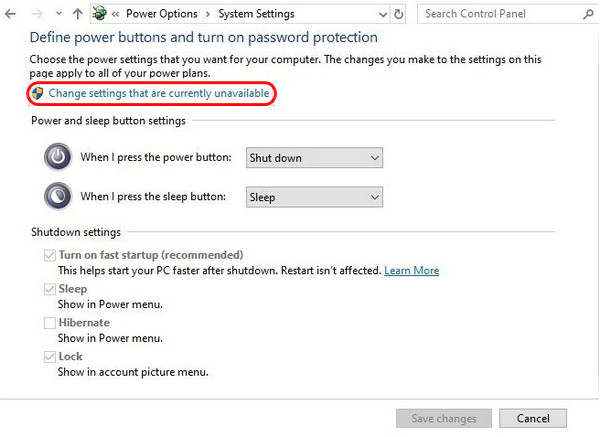
Шаг 4 Снимите флажок рядом с параметром Включить быстрый запуск. После выбора Сохранить изменения, щелкните окно, которое необходимо закрыть.
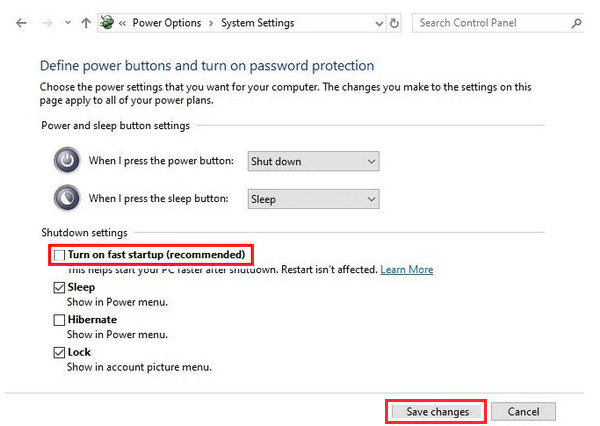
Решение 7. Перезагрузите компьютер
Попробуйте вариант перезагрузки, если обычное выключение не работает должным образом. Попробуйте перезагрузить систему, а затем как обычно выключите компьютер.
Выберите символ питания на вашем компьютере. Меню Пуск нажав на нее. Теперь выберите Restart из меню.
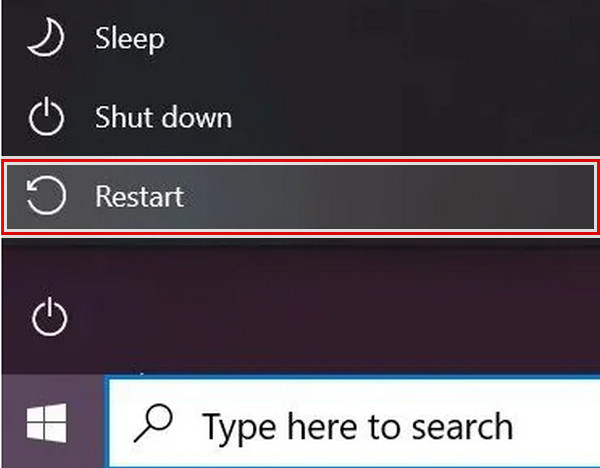
Решение 8. Используйте средство устранения неполадок
Используйте средство устранения неполадок Windows, чтобы решить проблему, если вы все еще не можете выключить компьютер после того, как попробовали все вышеперечисленные альтернативы.
Вот шаги для решения ваших проблем:
Шаг 1 Перейдите на Настройки на своем компьютере, а затем выберите Обновление и безопасность.
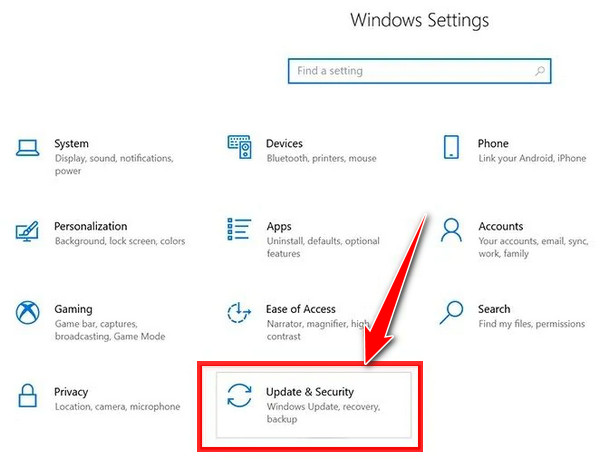
Шаг 2 Выберите Устранение неполадок в левой боковой панели. Теперь выберите питание в меню на правой панели. Запуск средства устранения неполадок должен быть выбран. Если есть какие-либо проблемы, он найдет их в вашей системе и попытается исправить. Как правило, ваш компьютер выключается после внесения предложенных изменений.
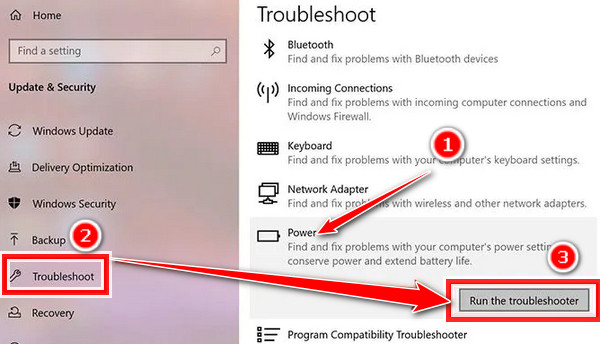
Часть 3. Отличный способ восстановить данные с ноутбука после исправления с помощью FoneLab Data Retriever
FoneLab Data Retriever является одной из ведущих программ для восстановление данных с компьютеров, ноутбуки, карты памяти, флешки и т. д. с помощью этого инструмента. Вы можете быстро и эффективно получить доступ к своим жизненно важным данным на своих устройствах. Кроме того, он позволяет практически любой вид восстановления данных. Попробуйте восстановить данные, которые вы удалили или потеряли после устранения проблемы с ноутбуком. Полная инструкция по использованию приведена здесь.
![]()
FoneLab Data Retriever — восстанавливайте потерянные / удаленные данные с компьютера, жесткого диска, флэш-накопителя, карты памяти, цифровой камеры и многого другого.
- Восстановление фотографий, видео, документов и других данных с легкостью.
- Предварительный просмотр данных перед восстановлением.
Шаг 1 Для начала установите FoneLab Data Retriever на свой компьютер, предварительно загрузив его. После этого он запустится автоматически после завершения установки.
Шаг 2 Затем выберите файл, который вы хотите восстановить с вашего ноутбука из основного интерфейса. В качестве альтернативы выберите Проверить все типы файлов и нажмите Сканировать кнопку.
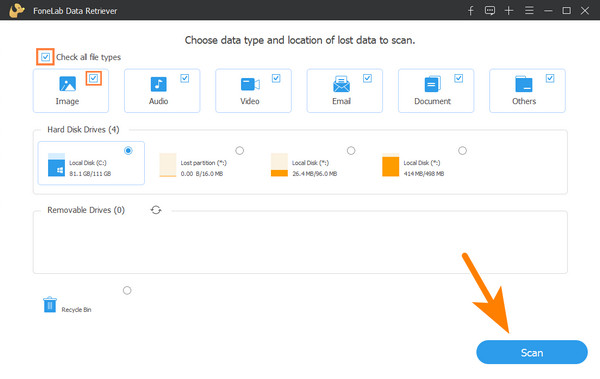
Примечание. Если вам не удалось найти нужные решения, используйте Глубокий анализ Режим.
Шаг 3 Когда процесс сканирования завершится, установите флажок рядом с именем файла, чтобы выбрать файлы, которые вы хотите восстановить.

Шаг 4 Наконец, выберите место, где вы хотите сохранить восстановленные данные, нажав кнопку Recover вариант. Готово!

Это просто. Вы можете эффективно извлекать свои данные, используя FoneLab Data Retriever . И это самое популярное приложение для восстановления удаленных или отсутствующих файлов.
![]()
FoneLab Data Retriever — восстанавливайте потерянные / удаленные данные с компьютера, жесткого диска, флэш-накопителя, карты памяти, цифровой камеры и многого другого.
- Восстановление фотографий, видео, документов и других данных с легкостью.
- Предварительный просмотр данных перед восстановлением.
Часть 4. Часто задаваемые вопросы о том, как исправить, что ноутбук не выключается
1. Почему мой ноутбук не включается, несмотря на то, что он заряжен?
Блок питания, аккумулятор, материнская плата, видеокарта или оперативная память вашего ноутбука могут работать со сбоями, если он не включается, даже если он подключен к сети.
2. Что произойдет, если одновременно нажать кнопку уменьшения громкости и кнопку питания на ноутбуке?
До тех пор, пока ваше устройство не включится, удерживайте Уменьшение громкости и Питания кнопки одновременно. Режим восстановления можно выделить с помощью Уменьшение громкости. В зависимости от вашей модели вам может потребоваться ввести пароль и выбрать язык для доступа к режиму восстановления.
3. Как нам войти в безопасный режим?
При активации безопасного режима необходимо нажать и удерживать значок питания, когда устройство включено. Нажмите кнопку питания, чтобы открыть всплывающее меню. Нажмите и удерживайте питание, пока не появится предупреждение о перезагрузке в безопасном режиме. Чтобы перезапустить в безопасном режиме, нажмите OK.
В заключение, вышеуказанные методы должны исправить экран ноутбука, который не включается. Из-за его отличных характеристик и возможностей, мы настоятельно рекомендуем использовать FoneLab Data Retriever для восстановления важных данных с вашего компьютера или внешних дисков.
![]()
FoneLab Data Retriever — восстанавливайте потерянные / удаленные данные с компьютера, жесткого диска, флэш-накопителя, карты памяти, цифровой камеры и многого другого.
- Восстановление фотографий, видео, документов и других данных с легкостью.
- Предварительный просмотр данных перед восстановлением.
Статьи по теме
- 3 Способы восстановления файла Excel в Windows 10 / 8.1 / 8 / 7 / Vista / XP
- Как восстановить удаленный / несохраненный документ Word в Windows
- Как управлять хранилищем на iPad, когда хранилище iPad заполнено
Источник: ru.fonelab.com
Что делать, если ноутбук не выключается: 4 способа решить проблему

Всем привет! Сегодня мы поговорим о проблеме, когда ноутбук не выключается через меню «Пуск». Причем сопутствующих симптомов может быть несколько:
- При нажатии на кнопку «Завершения работы» ничего не происходит.
- Ноутбук не выключается и не перезагружается, а сам процесс висит бесконечно долго.
- Экран гаснет, но вот вентиляторы, а также некоторые лампочки продолжают гореть.
А теперь коротко о причинах:
- Вирусы, а также неисправная работа некоторых программ.
- Поломка в системе.
- Неполадка со стороны драйверов.
- Зависание BIOS.
- Железо.
ПРИМЕЧАНИЕ! Если вам нужно срочно выключить ноутбук, а времени разбираться нет, то нужно просто зажать кнопку питания, пока аппарат не выключится. Подобный способ аварийно выключит ваш компьютер, но пользоваться им часто – не рекомендуется.
Что делать дальше и как выключить ноутбук – я подробно расскажу ниже в статье. Если у вас возникли какие-то трудности, вы заметили ошибку или я что-то не дописал – пишите об этом в комментариях.
Первые действия
Если вы ещё находитесь в системе и не знаете, что делать, а при завершении работы ничего не происходит, то давайте попробуем выполнить несколько простых действий. В первую очередь откройте правое нижнее меню, которое находится в трее, и отключите все, что только возможно – обычно это делается с помощью нажатия правой клавиши по программе. Далее нужно выбрать пункт «Выйти». Также попробуйте нажать на антивирусную программу и выбрать «Отключить защиту до перезагрузки».

Если это не поможет, то закройте все работающие программы и окна. Можно зайти в «Диспетчер задач» – нажимаем правой кнопкой по меню «Пуск» и далее выбираем нужный раздел.

На десятке зайдите в «Процессы», а на семерке в «Приложения» – нужно выключить и деактивировать все программы – ПКМ и «Снять задачу».

Если это не помогает, то пробуем другие способы.
Электропитание
Нажмите по батарее правой кнопкой и далее зайдите в раздел «Электропитания».

Слева выбираем пункт «Действия кнопок питания».

Смотрите, чтобы при нажатии на кнопку питания не стоял режим гибернации, сна или отключения дисплея. Можно поставить параметр «Завершения работы».

Если это не поможет, то можно попробовать отключить все галочки, которые стоят ниже. Не забудьте сохранить изменения. Вернитесь обратно в раздел «Электропитания», зайдите в действующую схему.

Нажимаем по ссылке для изменения параметров, находим «Параметры USB», раскрываем надстройку временного отключения и смотрим, чтобы от сети и батареи стоял один и тот же параметр: «Разрешено».

Откройте диспетчер устройств – для этого кликните правой кнопкой по «Компьютеру», зайдите в «Свойства».

Раскройте раздел с USB и найдите «Корневой USB-концентратор» – зайдите в свойства и на вкладке электропитания включите верхнюю галочку, чтобы система отключала. Если данных портов несколько, проделайте эту надстройку для каждого.

Вирусы и стороннее ПО
Ноутбук не перезагружается и не деактивируется из-за висящей программы. Также бывает, что проблема может крыться со стороны вирусов. В первую очередь проверьте весь ваш ПК антивирусной программой со свежими базами. Можно попробовать сторонние утилиты типа AdwCleaner и Malwarebytes – частенько они бывают полезнее стандартного антивируса.
Попробуйте вспомнить – не устанавливали ли вы ранее какие-то программы, которые в теории могут мешать работе ОС. Если так, то зайдите в «Программы и компоненты». Чтобы туда попасть, нужно в Windows 7 просто нажать на меню «Пуск» и перейти в «Панель управления». В Windows 10 в поисковой строке введите «Control» или название раздела.

Далее выбираем нужный пункт. Если вы его не можете найти, то установите режим «Просмотра» как крупные или мелкие значки.

Установите сортировку по дате установки и удалите все лишнее и ненужное. Напомню, что многие программы устанавливаются в фоновом режиме без участия пользователя. Таким образом вы немного почистите свой комп от ненужного хлама.
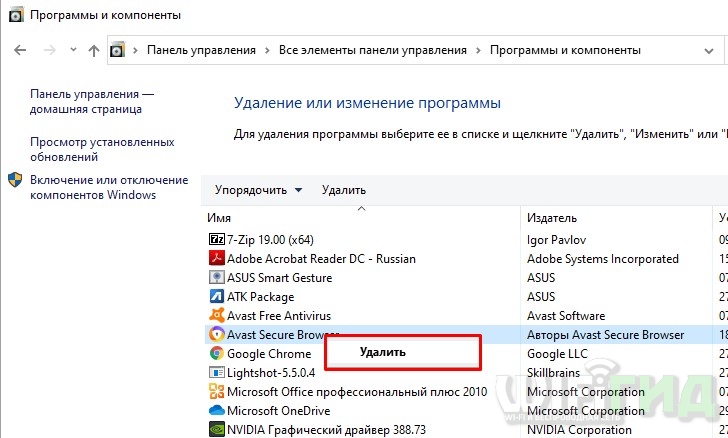
Далее давайте посмотрим, что у нас висит в автозагрузке, для этого:
Нажмите на клавиши и R и пропишите команду:
Источник: wifigid.ru
Не выключается ноутбук при завершении работы
В зависимости от технических характеристик ноутбука, установленной на нём операционной системы и количества запущенных фоновых процессов, время до полного выключения после нажатия «Завершение работы» может составлять от 10 до 40 секунд. Если процесс завершения работы длиться дольше, это уже говорит о проблемах, но всё может оказаться ещё хуже — вы выбираете в меню «Завершение работы», но ноутбук не выключается, а продолжает работать. При этом экран обычно гаснет, а кулеры продолжают работать, но может быть и иначе, например, на каком-то из этапов система зависает или экран гаснет на пару секунд, после чего пользователь попадает на экран блокировки.
↑ Не выключается ноутбук при завершении работы

Причины описанной неполадки обычно бывают связаны с проблемами в работе встроенного и стороннего программного обеспечения, причём чаще всего с проблемой приходится сталкиваться юзерам, использующим гибридный режим выключения, при котором полное выключение компьютера не происходит. Как следствие, в системе происходит «накопление» конфликтов, выливающееся в конечном итоге в явный сбой в работе Windows. Конечно, нельзя исключать и аппаратные неполадки, а также неполадки на уровне драйверов устройств.
↑ Исключите временные сбои
Исключить следствия временных сбое в работе Windows — это первое, с чего следует начать поиски решения. Вместо того чтобы пытаться завершить работу лэптопа обычным способом, перезагрузите его, а потом попробуйте выключить. Если компьютер отказывается перезагружаться, отключите в настройках электропитания функцию «Быстрый запуск» (как это сделать, будет показано ниже), в крайнем случае с некоторой долей риска можно выключить ноутбук принудительно нажатием и удерживанием кнопки питания. Проблема решилась? Если да, причина была как раз в том самом накоплении конфликтов в работе программного обеспечения, если нет, переходим к следующим решениям.
↑ Завершение работы всех фоновых приложений
Откройте Диспетчер задач и убедитесь, что все фоновые процессы сторонних приложений завершены. Остановите работающие сторонние программы. Если после этого ноутбук выключится в штатном режиме, значит причина была в некорректной работе данной программы. Кстати, проблему может вызвать антивирус, чей процесс завершить так просто не получится.
При подозрении на создаваемый антивирусом конфликт рекомендуется изучить записи монитора стабильности системы в Центре поддержки Windows, выполнив команду control /name Microsoft.ActionCenter, а затем перейдя в Обслуживание → Показать журнал стабильности системы. А ещё лучше открыть системный журнал событий и поискать в нём записи, созданные Windows после вызова процедуры завершения работы. 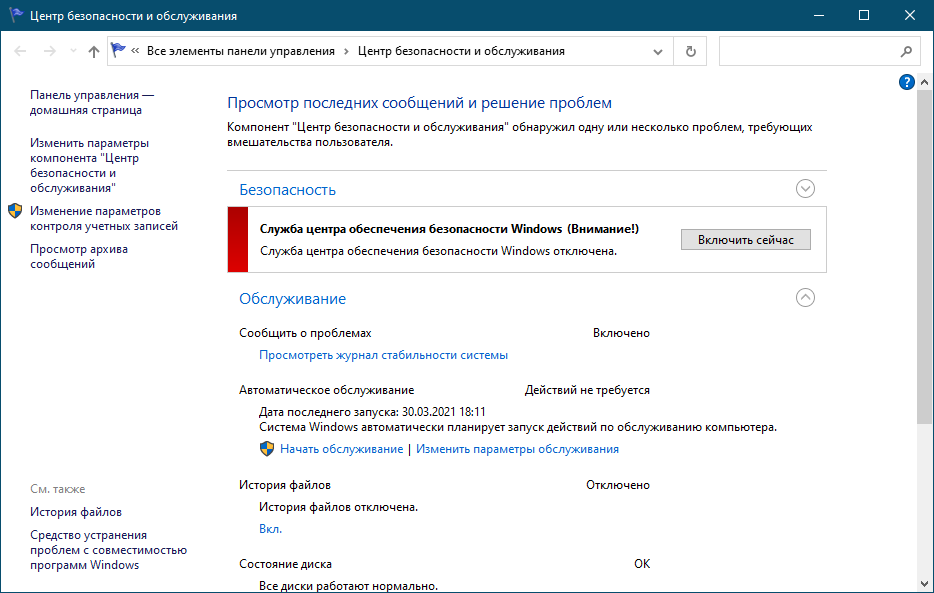
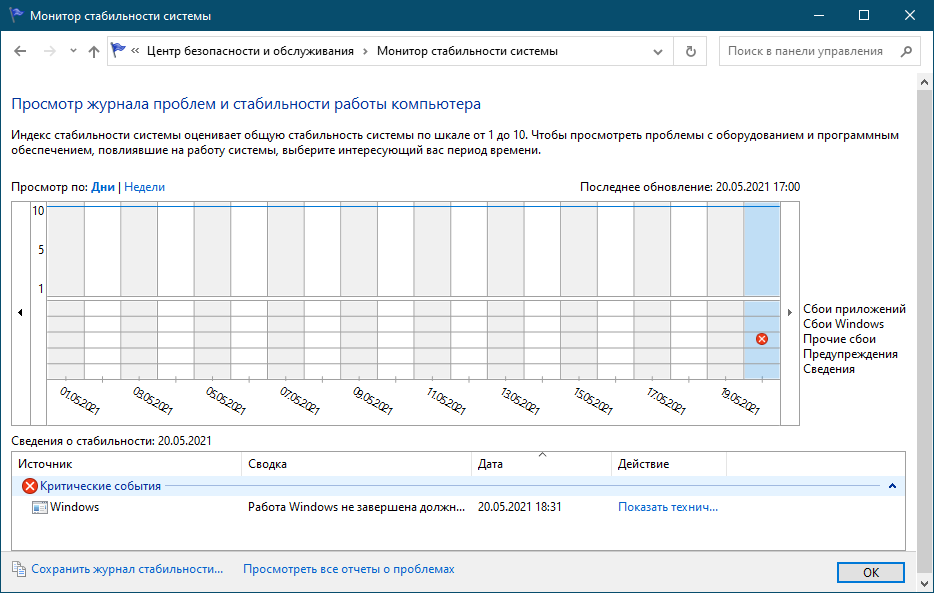
↑ Отключите периферию
Если к ноутбуку подключены внешние устройства — клавиатуры, флешки, смартфоны, модемы или принтеры, отключите их, возможно, какое-то из этих устройств работает неправильно и не позволяет системе нормально завершить работу.
↑ Отключите быстрый запуск
Проблемы с выключением и перезагрузкой компьютера может вызвать функция «Быстрый запуск», о чём неоднократно сообщали многие пользователи. Запустите любым удобным способом апплет «Электропитание», в меню слева выберите Действия кнопок питания → Изменение параметров, которые сейчас недоступны и снимите флажок с пункта «Включить быстрый запуск» 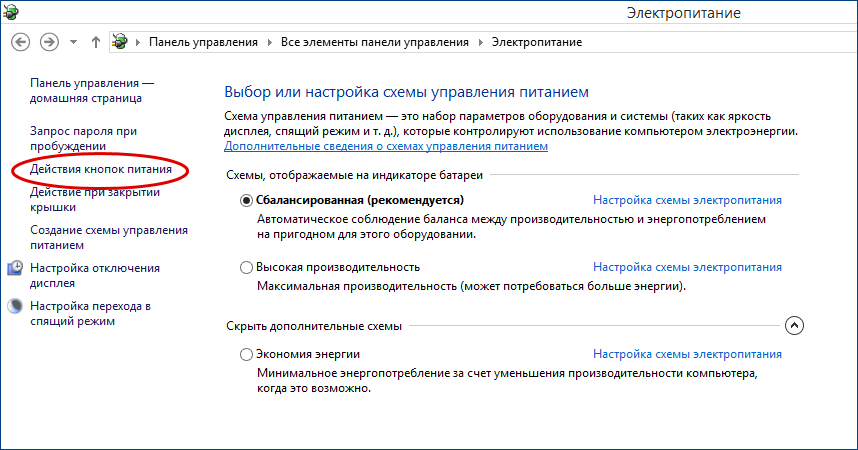

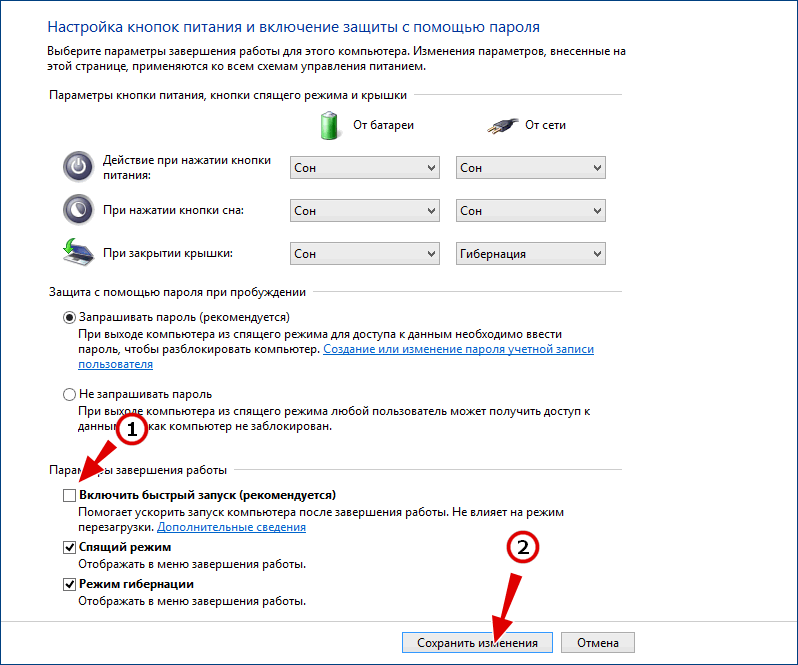
↑ Удалите компонент Intel RST и переустановите драйвер Intel ME
На ноутбуках на базе процессоров Intel может быть установлен компонент Intel Rapid Storage Technology. Замечено, что на лэптопах вендоров Dell и Asus этот компонент иногда вызывает проблемы с функцией электропитания. Зайдите и «Программы и компоненты» и посмотрите, есть ли у вас это приложение. Если есть, удалите его, а затем перезагрузите ноутбук.
Скачайте с официального сайта производителя вашего лэптопа актуальную версию драйвера Intel Management Engine Interface и установите его, предварительно удалив установленную версию драйвера на ноутбуке. Откройте диспетчер устройств, разверните ветку «Системные устройства», найдите компонент драйвер Intel Management Engine Interface, кликните по нему ПКМ и выберите в меню опцию «Удалить», отметив в открывшемся диалоговом окошке «Удалить программы драйверов для этого устройства». После установки свежей версии драйвера нужно будет перезагрузить ноутбук. 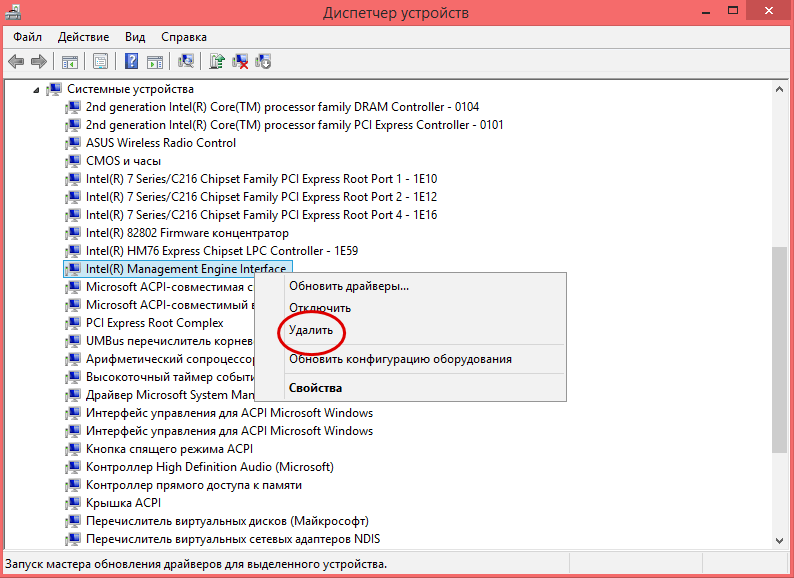
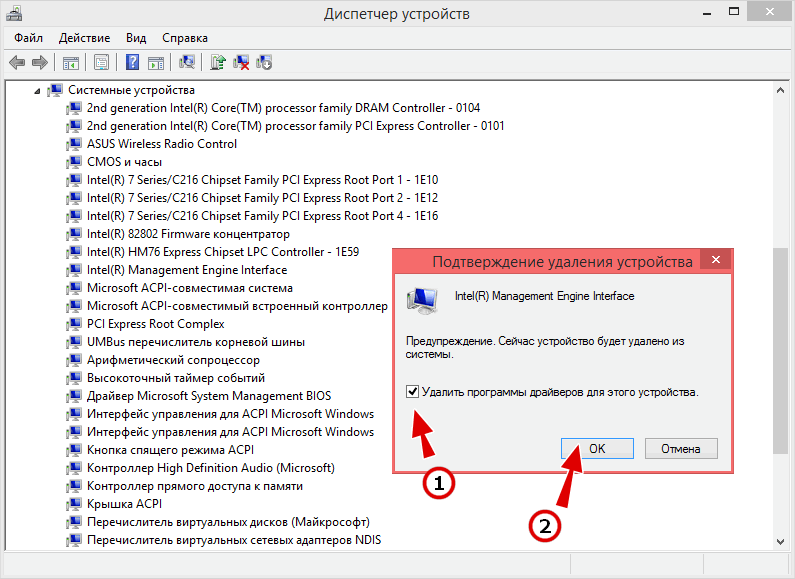
↑ Проверьте корректность работы всех драйверов
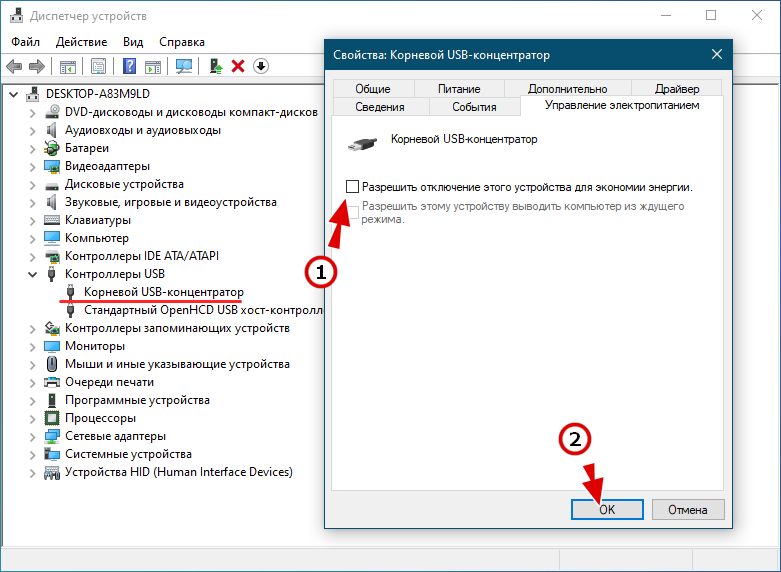
Не поленитесь проверить в Диспетчере устройств нет ли ошибок в работе драйверов устройств. Если какое-то устройство работает неправильно, скачайте для него драйвер с официального сайта производителя и установите. Заодно рекомендуем запретить отключение USB-концентраторов ради экономии энергии.
Для этого разворачиваем ветку «Контроллеры USB», выбираем по очереди корневые USB концентраторы, открываем их свойства и на вкладке «Управление электропитанием» снимаем галочку «Разрешить отключение этого устройства для экономии энергии». Наконец, проблема может быть вызвана аппаратными неполадками или сбившимися настройками BIOS. Но, если настройки BIOS ещё можно сбросить самостоятельно, то при подозрении на выход из строя аппаратных компонентов лучше всего обратиться за советом в сервисный центр.
Источник: remontcompa.ru